
Net Monitor for Employees Pro(电脑监控软件)
v5.8.5.0 免费版- 介绍说明
- 下载地址
- 精品推荐
- 相关软件
- 网友评论
Net Monitor for Employees
Pro提供电脑监控功能,可以通过这款软件直接控制企业员工的功能,让老板可以知道员工是否在使用电脑工作,软件界面很简单,安装程序提供管理端以及代理客户端,将代理端安装到员工的电脑,将管理端安装到老板的电脑,从而执行远程控制,局域网的设备都可以通过这款软件快速连接,从而批量管理员工电脑,可以在软件查看员工电脑屏幕,可以截图保存,可以通过鼠标监控远程控制员工电脑,还可以批量锁定电脑,禁止打印,禁止DVD/CD-ROM,需要就下载吧!
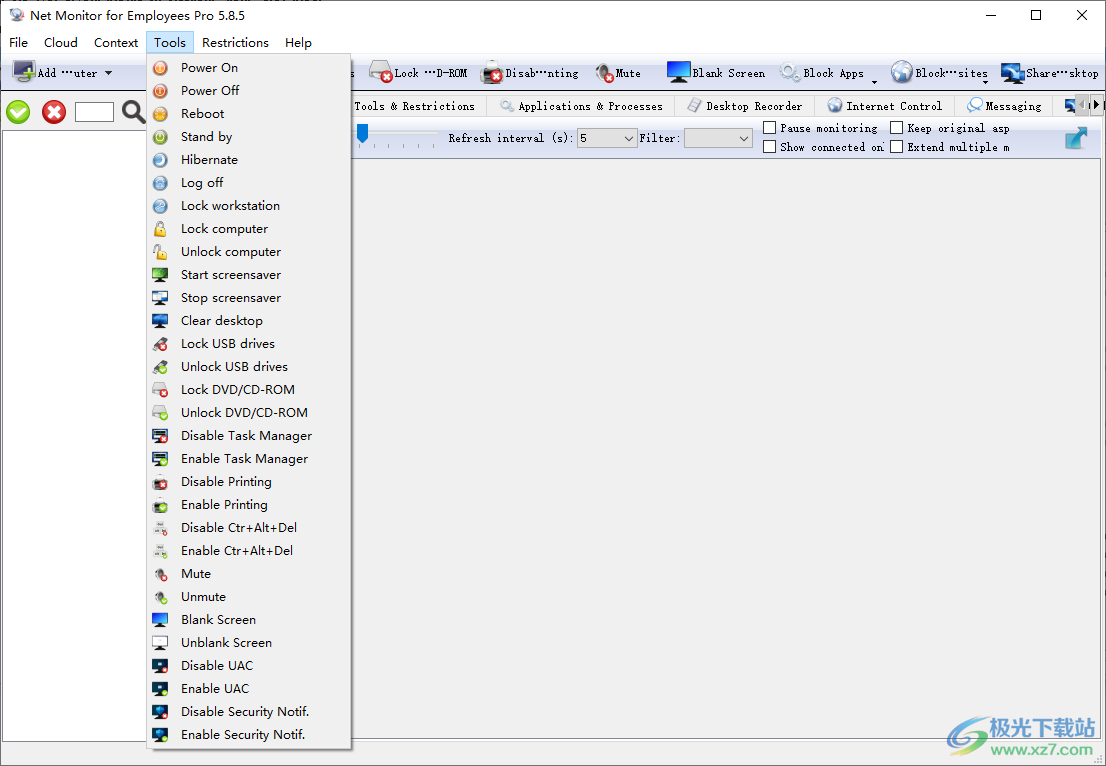
软件功能
显示员工计算机的实时图片。
您可以通过控制员工电脑的鼠标和键盘来控制员工电脑。
表格中可以显示更多的员工监视器屏幕。
计算机可以分为计算机组(例如教室)
员工监视器屏幕可以缩放到实际大小。
将显示连接的用户的名称。
将员工电脑屏幕记录到MPG4文件中。
向学生显示您的桌面或向学生显示学生桌面
打开/关闭电源、重新启动、休眠、暂停员工计算机
注销桌面用户
锁定工作站
清除桌面
控制屏幕保护程序
阻止Internet
阻止应用程序
使员工计算机静音
限制员工计算机的音量级别
禁用打印
禁用Ctrl+Alt+Del
空白屏幕
在员工计算机上启动程序并查看输出
在员工计算机上打开网页
多显示器支持
对运行中的进程和应用程序的控制
您可以锁定选定的员工计算机
您可以在选定的员工计算机上显示消息。
当需要较低的带宽时,可以扩大刷新间隔。
自动连接到员工电脑是可选的。
代理的设置经过加密并受密码保护。
与员工计算机的连接受密码保护。
监控控制台的访问权限受密码保护。如果更多用户使用同一台计算机,则可以设置不同的配置文件和访问密码。
更多的监控控制台可以连接到同一台员工电脑上,您可以从不同的位置监控您的学生。
可以远程安装代理。
支持用户快速切换。
对远程桌面、终端服务、Citrix等的多会话支持,。。。
控制台可用于智能手机或平板电脑
云连接允许通过不同的网络或互联网进行监控。
软件特色
使用此员工监控软件的主要好处是什么?
应用程序的安装和使用非常容易,因为只需点击几下鼠标即可访问所有功能。
你可以完全控制员工的工作。
此应用程序为您提供员工电脑屏幕的实时图片。
您可以通过向学生展示您的实时屏幕或向其他人展示学生屏幕来进行演示。
应用程序允许您通过控制员工电脑的鼠标和键盘来接管员工电脑。
员工电脑屏幕在表格中以缩略图形式显示,行数可自定义。
将员工电脑桌面录制安排为MPEG4文件
点击在所有员工计算机上执行多项操作
阻止应用程序和Internet访问
记录访问过的网页
记录使用的应用程序
快速启动
Net Monitor for Employees让您不用离开办公桌就能看到每个人都在做什么。监督所有员工的活动。此外,您还可以与员工的电脑共享屏幕,使演示和演示更加容易。
首先,您必须在要监视的计算机上安装所有代理。
安装代理时,您必须选择一个密码,该密码稍后将在控制台中用于添加计算机。
请在所有防火墙上打开已使用的端口(TCP 4495)。
安装代理后,请在要监视或管理其他计算机的计算机上安装控制台。
安装控制台时,必须使用代理安装过程中使用的密码添加每台计算机。
完成后,您可以开始使用该应用程序。
使用方法
1、将软件直接安装到电脑,点击next
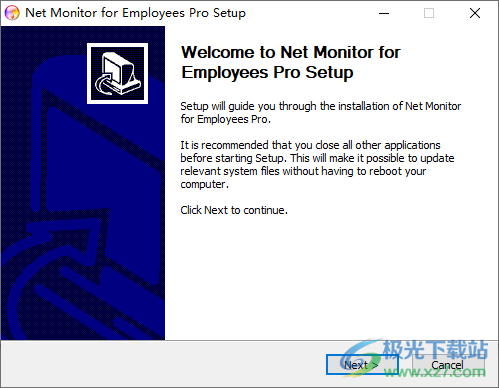
2、设置软件的安装地址C:Program Files (x86)Net Monitor for Employees Pro
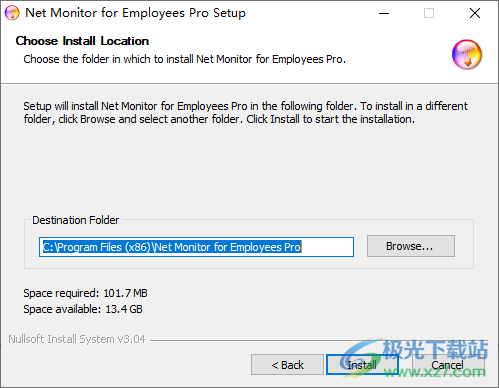
3、将破解文件nmep_console.exe复制到bin文件夹:C:Program Files (x86)Net Monitor for Employees Probin

4、这是您的第一次登录。请设置用于访问此应用程序的密码
密码:
重新键入密码:
记住密码
对所有控制台用户使用通用配置文件(推荐)
对此控制台用户(管理员)使用单独的配置文件
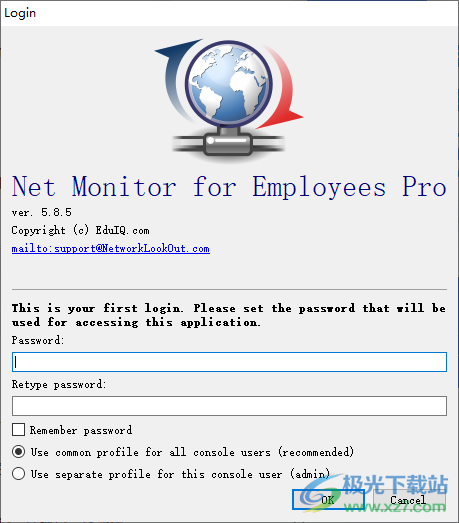
5、添加设备
远程计算机(主机或IP):
昵称:
代理人密码:
仅使用直接连接(仅通过局域网/无线局域网连接)
使用直接或云连接(通过互联网和本地网络连接-LAN/WLAN)
仅使用云连接(仅通过互联网连接)
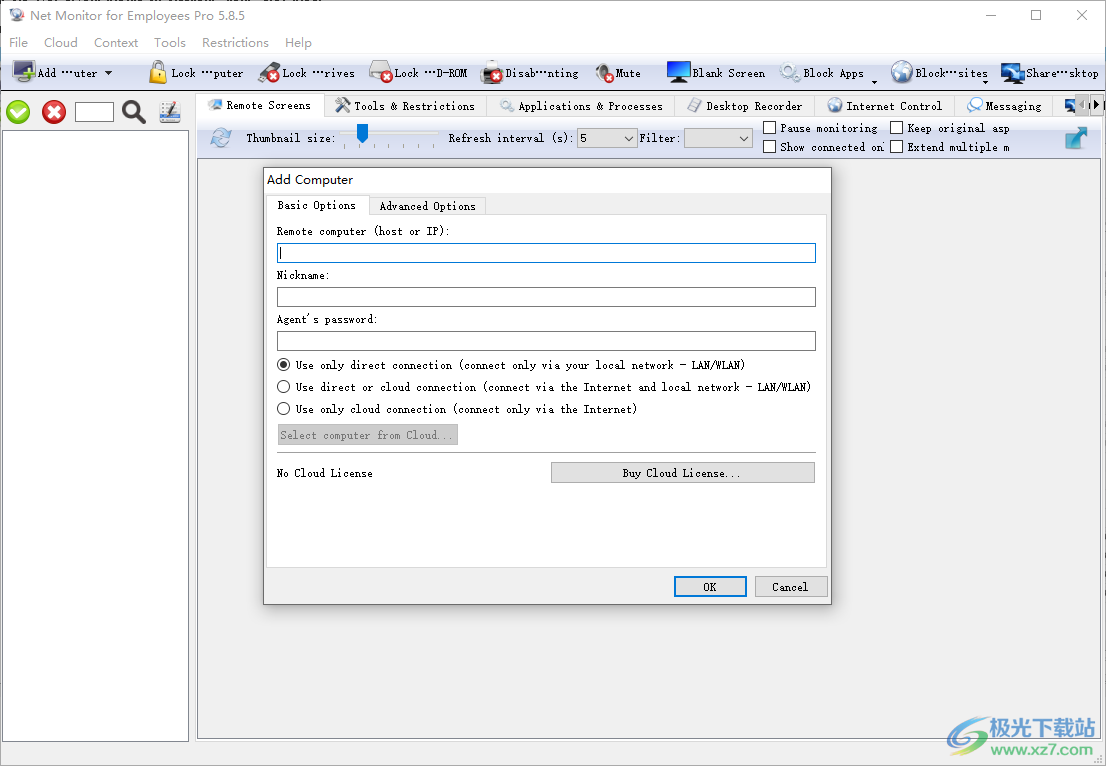
6、TCP端口:4495
自动连接
监视器:(所有显示器)
多会话-终端(TS、RDP)选项
自动选择
这台计算机只支持一个会话
此计算机是终端服务器(TS、RDP
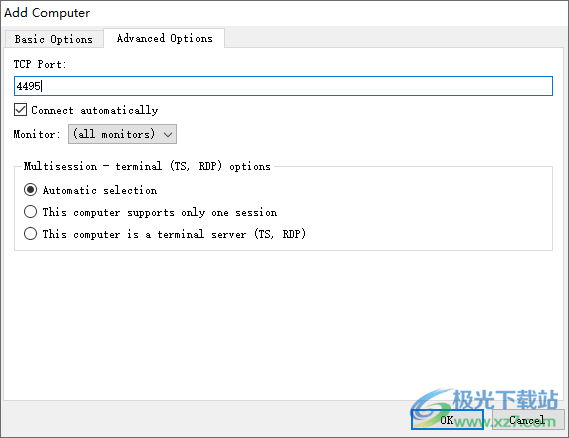
7、IP范围扫描功能,直接在软件输入IP地址就可以开始扫描
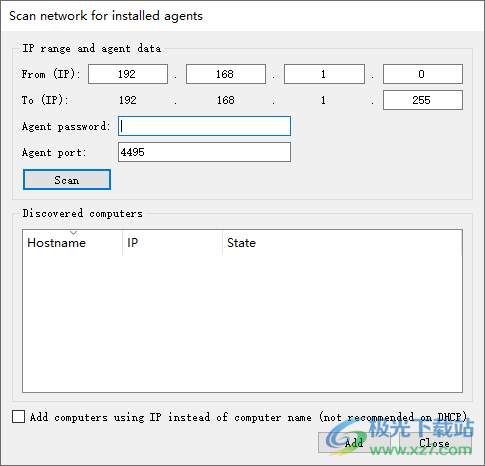
8、软件顶部是一些简单的控制功能,可以选择锁定全部计算机
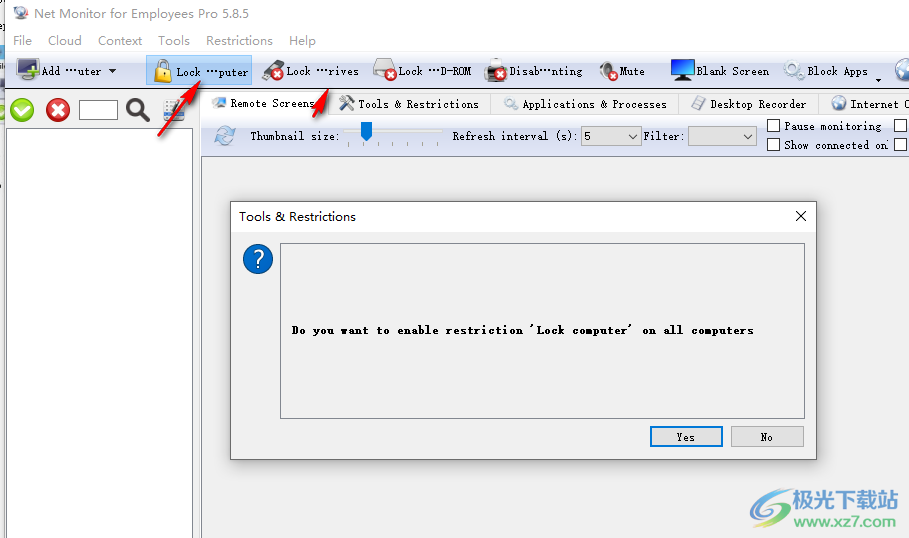
9、云添加功能
从云中添加计算机。。
从云中删除计算机。
创建云帐户。。
配置云连接。。
更改云帐户密码。。
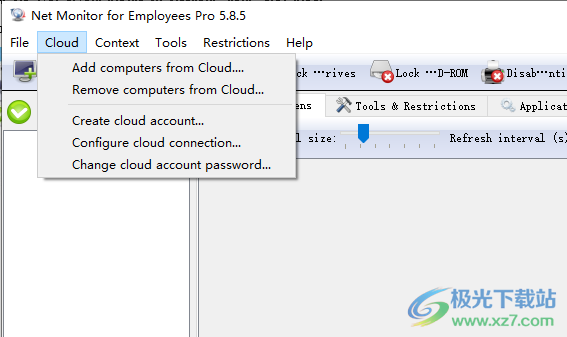
10、扩展工具界面
远程屏幕
工具和限制
应用程序和流程
桌面记录器
Internet控制
信息
桌面共享
报告
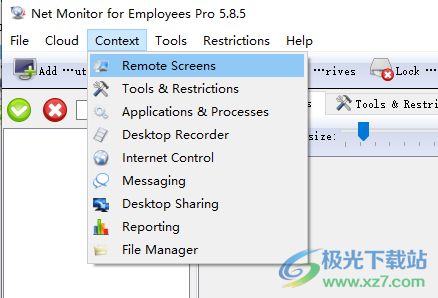
11、如果你需要查看软件的介绍就点击help功能
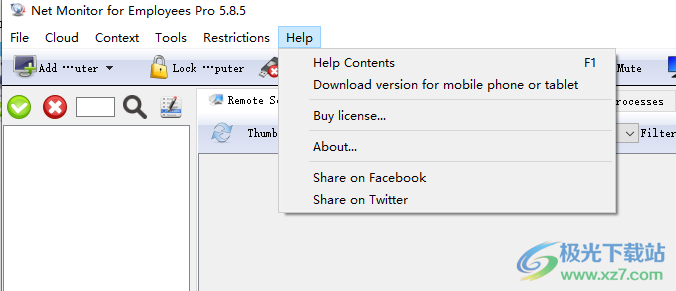
官方教程
文件管理器-发送文件、收集文件
发送文件
在这里,您可以将文件发送到选定的员工计算机。可以选择多个文件。
还有一个选项可以自动启动/打开员工计算机上发送的文件。
如果文件已经存在,您可以选择覆盖它。

收集文件
在这里,您可以从员工电脑收集文件。文件将通过控制台复制到计算机上选定的目标文件夹中。
可以收集多个文件-您需要在归档的“要收集的文件”中键入这些文件。对于运行在Windows上的控制台,文件必须用“;”分隔,对于运行在其他操作系统上的控制台必须用“:”分隔。
可以根据计算机名、用户名或时间将不同计算机中的文件复制到不同的文件夹中。
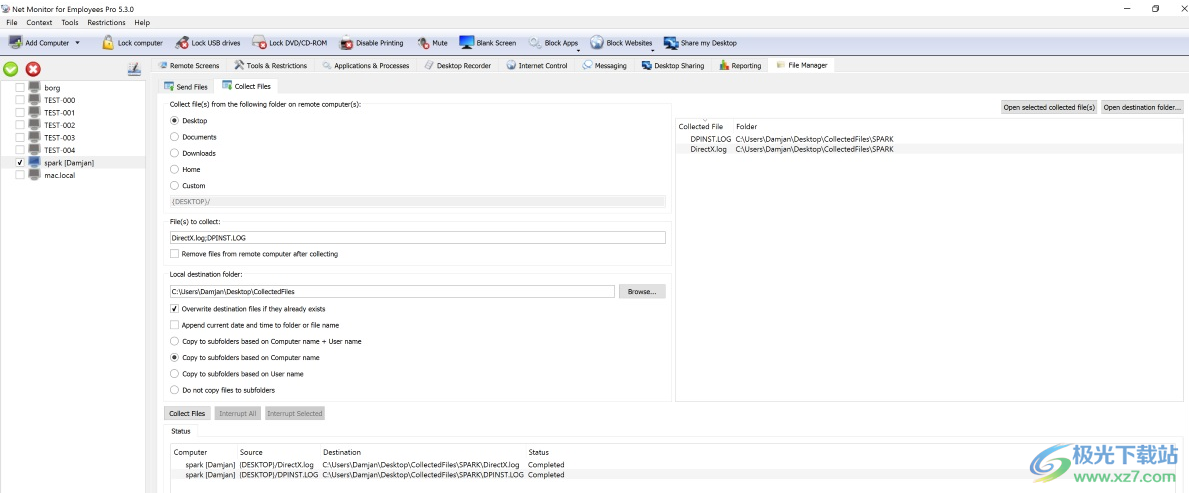
Web浏览、应用程序使用记录和密钥记录器
在这里,您可以看到用户打开了哪些网页,以及用户使用最多的应用程序。有几个可用的报告,例如顶级网站、详细信息、键记录器显示每个应用程序中的按键。。。
您还可以按计算机、用户、时间范围筛选报告。。。
报告可以导出到文件中。
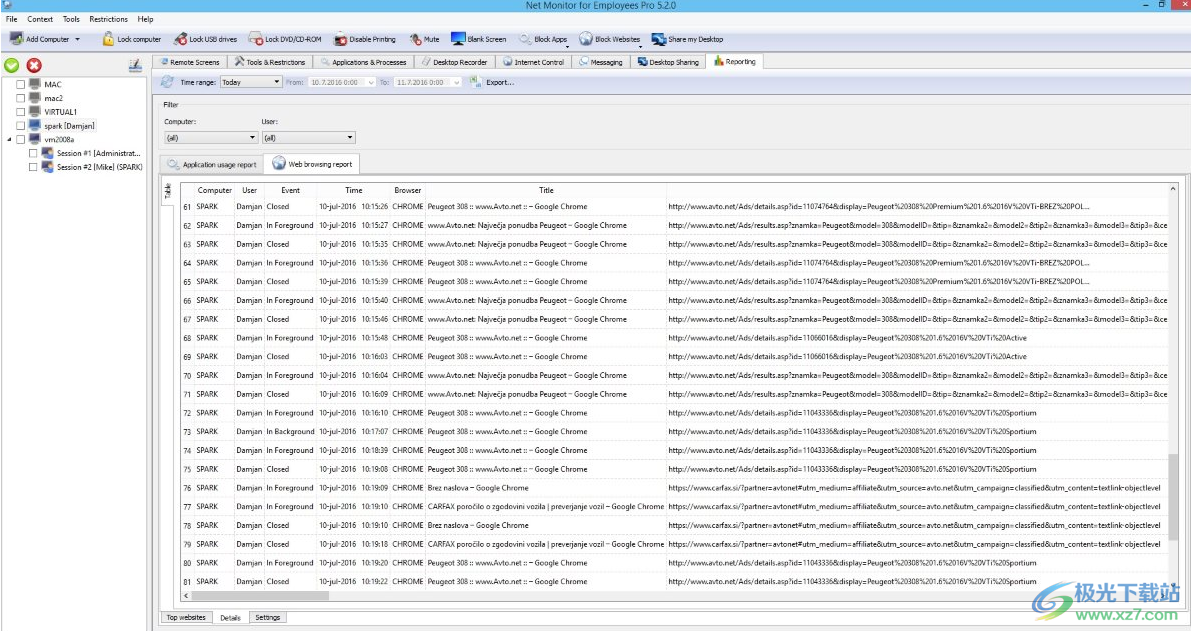
桌面共享
您可以与他人共享您的屏幕或远程屏幕。
可以启用远程控制,以便远程用户可以在需要时控制共享屏幕:
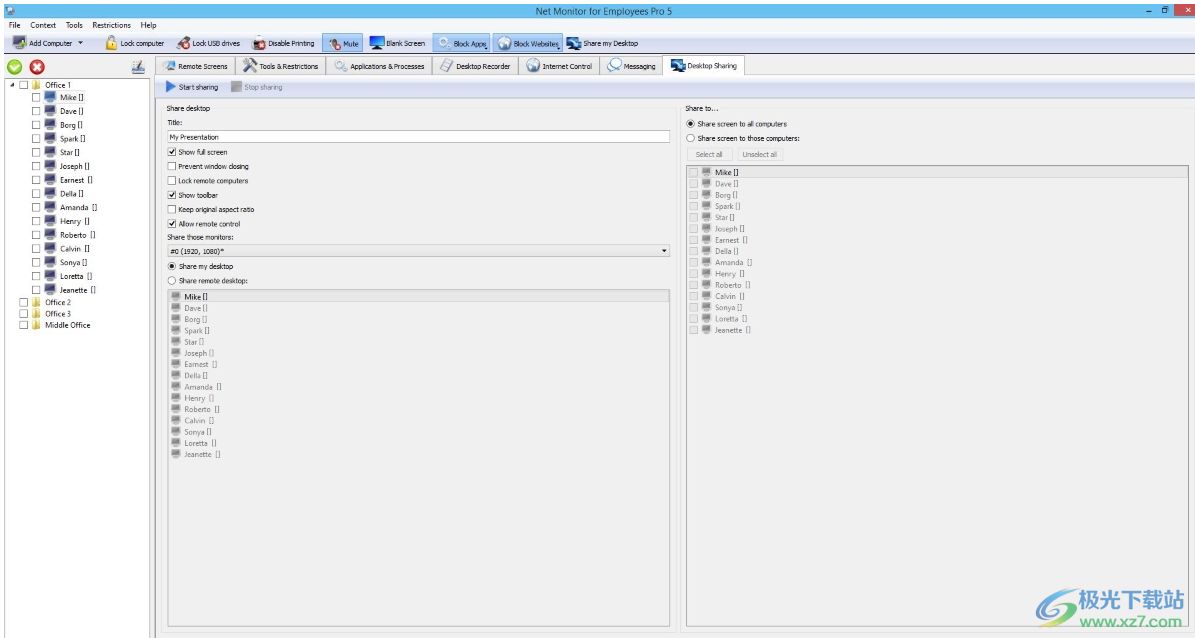
工具和限制
工具可用于在远程计算机上执行各种任务,例如关闭远程计算机、打开远程计算机上的网页。。。
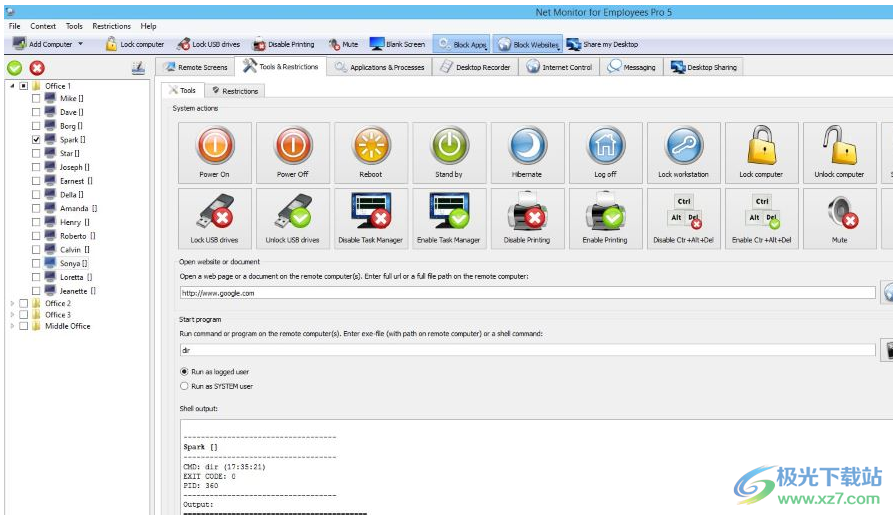
其中一些操作可以用作限制-它们在远程用户登录时自动启动:
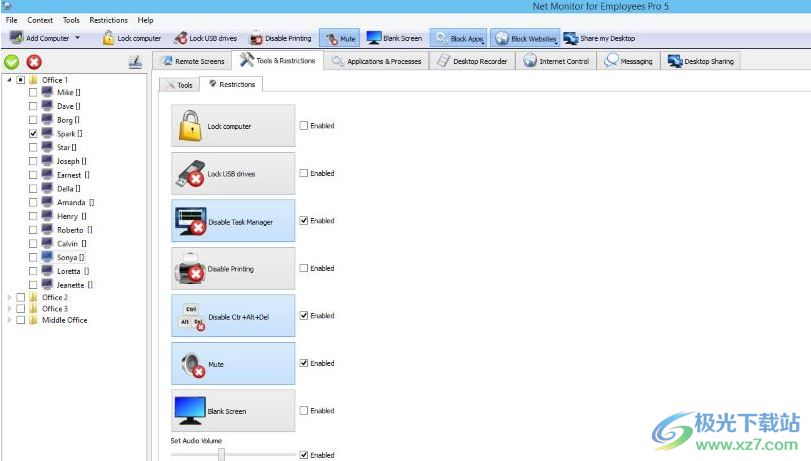
下载地址
- Pc版
Net Monitor for Employees Pro(电脑监控软件) v5.8.5.0 免费版
本类排名
本类推荐
装机必备
换一批- 聊天
- qq电脑版
- 微信电脑版
- yy语音
- skype
- 视频
- 腾讯视频
- 爱奇艺
- 优酷视频
- 芒果tv
- 剪辑
- 爱剪辑
- 剪映
- 会声会影
- adobe premiere
- 音乐
- qq音乐
- 网易云音乐
- 酷狗音乐
- 酷我音乐
- 浏览器
- 360浏览器
- 谷歌浏览器
- 火狐浏览器
- ie浏览器
- 办公
- 钉钉
- 企业微信
- wps
- office
- 输入法
- 搜狗输入法
- qq输入法
- 五笔输入法
- 讯飞输入法
- 压缩
- 360压缩
- winrar
- winzip
- 7z解压软件
- 翻译
- 谷歌翻译
- 百度翻译
- 金山翻译
- 英译汉软件
- 杀毒
- 360杀毒
- 360安全卫士
- 火绒软件
- 腾讯电脑管家
- p图
- 美图秀秀
- photoshop
- 光影魔术手
- lightroom
- 编程
- python
- c语言软件
- java开发工具
- vc6.0
- 网盘
- 百度网盘
- 阿里云盘
- 115网盘
- 天翼云盘
- 下载
- 迅雷
- qq旋风
- 电驴
- utorrent
- 证券
- 华泰证券
- 广发证券
- 方正证券
- 西南证券
- 邮箱
- qq邮箱
- outlook
- 阿里邮箱
- icloud
- 驱动
- 驱动精灵
- 驱动人生
- 网卡驱动
- 打印机驱动
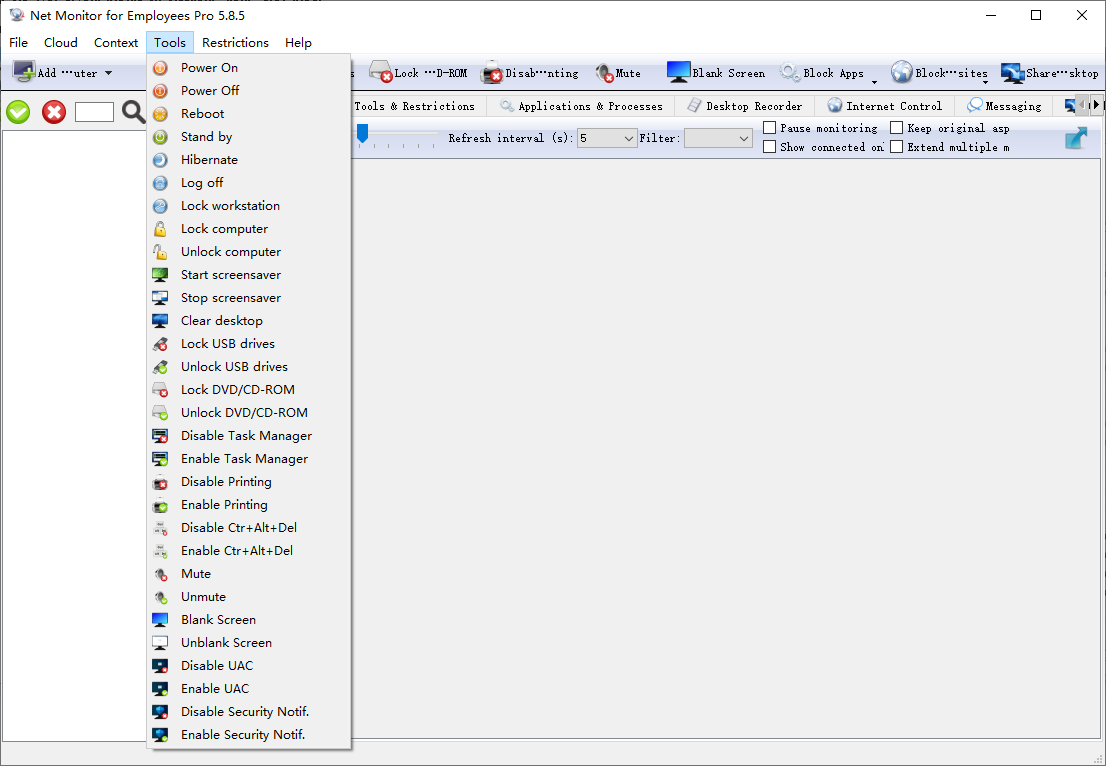
































网友评论